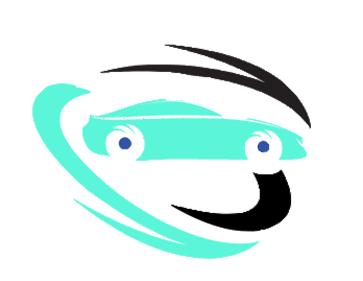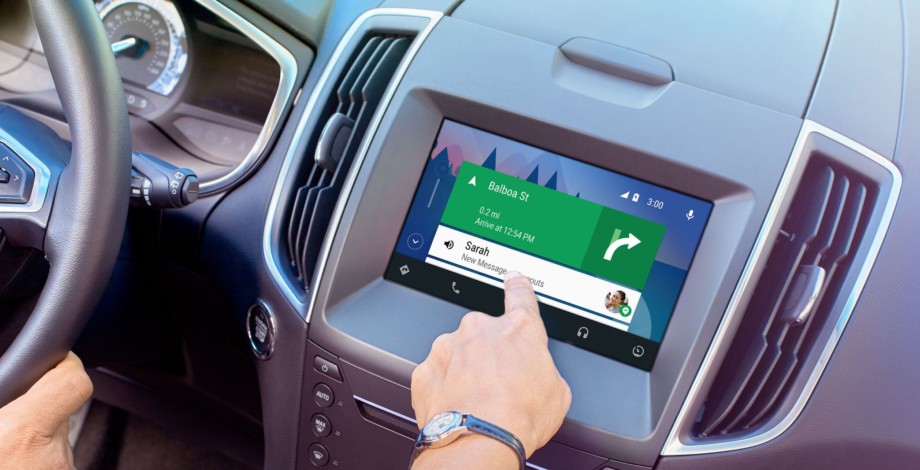Le test de votre application de véhicule garantit que les utilisateurs ne rencontrent pas de résultats inattendus ou n’auront pas de mauvaise expérience. Vos applications Android peuvent être consultées sur la console d’une voiture ainsi que sur l’écran du téléphone d’un utilisateur, vous devez donc tester votre application sur les deux.
Ce sujet vous montre comment tester votre application pour chaque type d’affichage que les pilotes peuvent utiliser pour accéder à votre application. En outre, ce sujet donne des instructions pour tester d’autres fonctionnalités requises.

Important : En plus du test pour l’expérience utilisateur de vos applications Android, assurez-vous que votre application répond à tous les critères énumérés sur la qualité de l’application Android pour les voitures avant de soumettre vos applications Android à Google Play pour examen.
Testez vos applications Android pour les écrans de voiture compatibles Android Auto
Le DHU permet à votre machine de développement d’émuler une unité de tête Android Auto, de sorte que vous pouvez facilement exécuter et tester les applications Android Auto. Le DHU fonctionne sur les systèmes Windows, macOS et Linux.
Cette section vous apprend à installer et exécuter le DHU sur votre machine de développement pour tester vos applications. Une fois que vous avez installé le DHU, vous pouvez tester vos applications Android Auto en connectant votre téléphone et votre poste de travail via USB.
Installer le DHU
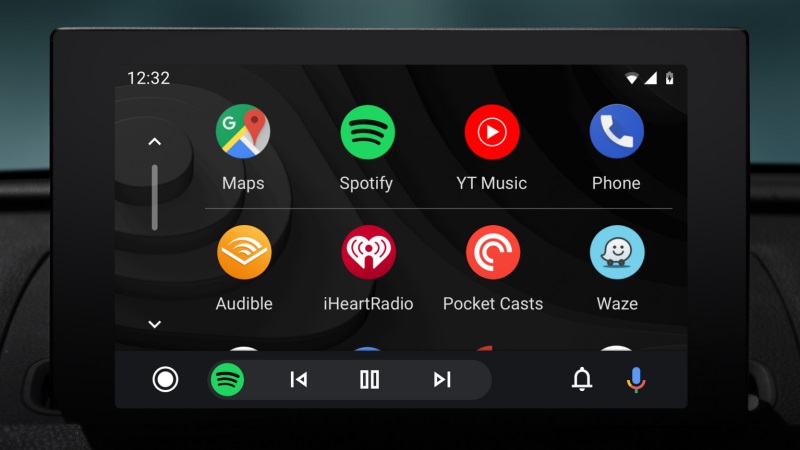
Suivez ces étapes pour installer le DHU sur votre machine de développement :
Activez le mode développeur sur votre appareil mobile, tel que décrit dans Enabling on-device developer options.
Compilez votre application dans votre environnement de développement et installez votre application sur un appareil mobile physique fonctionnant sous Android 5.0 (niveau API 21) ou plus. Pour vérifier la version d’Android sur un appareil Nexus, rendez-vous sur Paramètres ‘À propos du téléphone (ou de la tablette) ‘version Android’
Installez les applications Android Auto sur l’appareil mobile. Si Android Auto est déjà installé, assurez-vous que vous utilisez la dernière version.
Ouvrez le gestionnaire SDK et téléchargez l’émulateur Android Auto Head Head Unit d’Android Auto Head Unmulator de DHU à partir de l’onglet Outils SDK. Le DHU est installé dans le répertoire <SDK>/extras/google/auto/.
Si vous exécutez le DHU sur Linux, vous devez également installer les bibliothèques port audio, libpng, sdl2 et sdl2_ttf. La procédure d’installation varie en fonction de votre distribution Linux. Par exemple, sur les distributions Linux dérivées de Debian, vous pouvez installer les bibliothèques avec cette commande :sudoapt-getinstall libsdl2-2.0-0 libsdl2-ttf-2.0-0 libportaudio2 libpng12-0
Menu contextuel avec options de développeur
Après avoir installé le DHU, vous pouvez tester vos applications Android Auto en connectant votre téléphone et votre poste de travail via USB.
NB : pour info, découvrez sur ce lien les différents moyens de profiter Internet dans votre voiture.
Exécuter le DHU
Exécutez le DHU en connectant votre appareil mobile à une machine de développement et en installant une connexion au serveur de l’unité de tête sur Android Debug Bridge (ADB).

Suivez ces étapes pour mettre en place des tunnels et exécuter le DHU:
Dans l’application Android Auto, appuyez sur le menu Hamburger, puis appuyez sur Paramètres.
Faites défiler vers la section About près du bas et appuyez sur Version pour afficher toutes les informations de version et d’autorisation.
Appuyez sur la section d’informations sur la version et l’autorisation 10 fois.
Le dialogue des paramètres de développement autoriser apparaît.
Appuyez sur OK.
Le mode développeur est maintenant activé et vous pouvez accéder aux options du développeur dans le menu de débordement. Vous n’avez besoin d’activer le mode développeur que la première fois que vous exécutez l’application Android Auto.
Si le serveur de l’unité de tête n’est pas déjà en cours d’exécution, appuyez sur les trois points en haut à droite de l’écran pour ouvrir le menu de débordement et sélectionnez Démarrer le serveur de l’unité de tête.
Sur l’appareil, un service de premier plan apparaît dans la zone de notification.
Dans l’application Android Auto, retournez l’écran principal en appuyant sur le bouton arrière, puis ouvrez Paramètres – Voitures connectées à partir du tiroir de navigation, et assurez-vous ajouter de nouvelles voitures à Android Auto est activé.
Connectez l’appareil mobile à la machine de développement via USB.
Assurez-vous que l’appareil mobile a son écran déverrouillé; sinon il ne peut pas lancer la DHU.